در این مطلب کوتاه آموزشی در رابطه با تنظیمات Outlook در حالت Exchange Active Sync خواهیم پرداخت و با استفاده از تصاویر و توضیحات مختصر آن را توضیح خواهیم داد.
قدم اول: بعد از ساخت ایمیل در وب سایت پنل وارد کنترل پنل سیستم خود شوید و بر روی گزینه Email کلیک کنید.
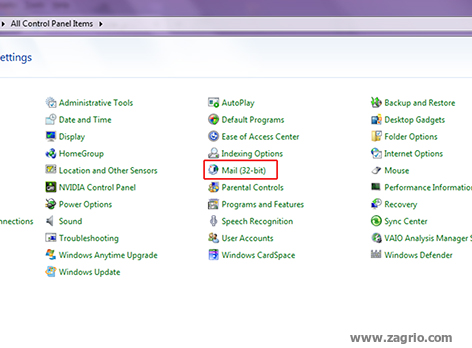
قدم دوم: در پنجره باز شده گزینه Add را انتخاب کنید.
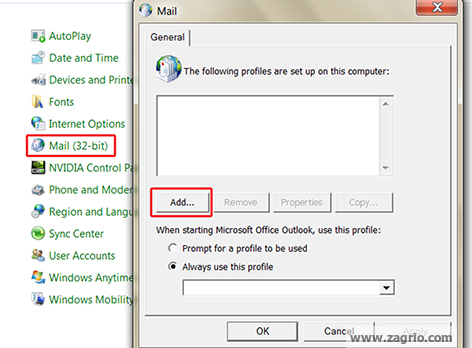
قدم سوم: در این قسمت یک نام را به دلخواه وارد کرده و Ok کنید.
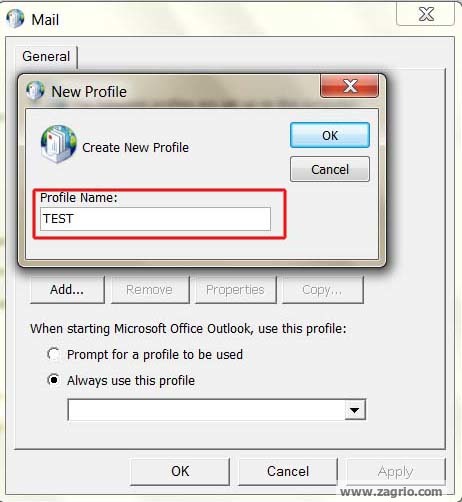
قدم چهارم: در مرحله بعد اطلاعات خواسته شده که شامل نام، ایمیل و پسورد است را وارد نمائید و بر روی گزینه Next کلیک کنید.
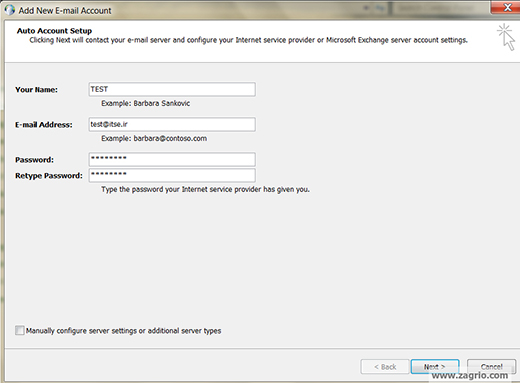
قدم پنجم: در مرحله بعد گزینه Allow را انتخاب نمائید. سپس به صورت خودکار تمامی مراحل انجام میشود.
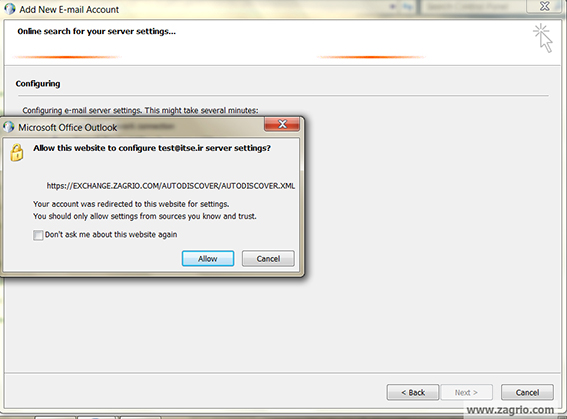
قدم ششم: بعد از اتمام مراحل بالا بر روی گزینه Finish کلیک نمائید.
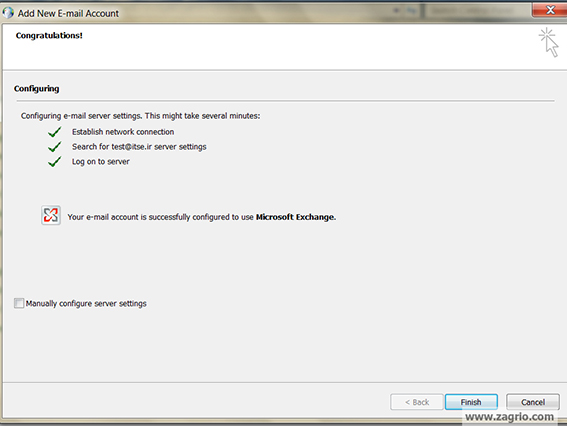
قدم هفتم: مجددا وارد کنترل پنل سیستم خود شوید و گزینه Email و سپس گزینه Email Account راانتخاب نمائید.
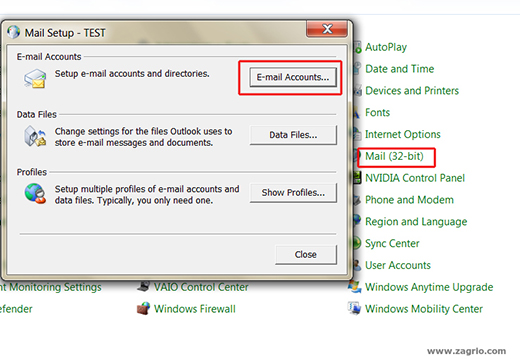
قدم هشتم: در این قسمت میتوانید آدرس ایمیلی را که اضافه کردهاید را مشاهده نمائید و در صورت نیاز تنظیمات مربوط به آن را تغییر دهید و یا اینکه با استفاده از گزینه New یک Account جدید را اضافه کرده یا اینکه Account موجود را حذف نمائید.
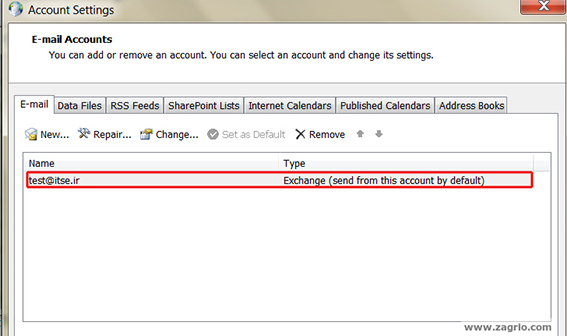

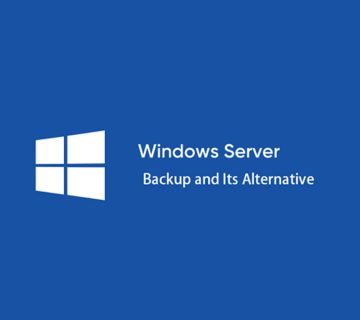
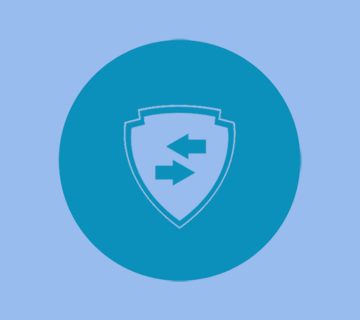

بدون دیدگاه